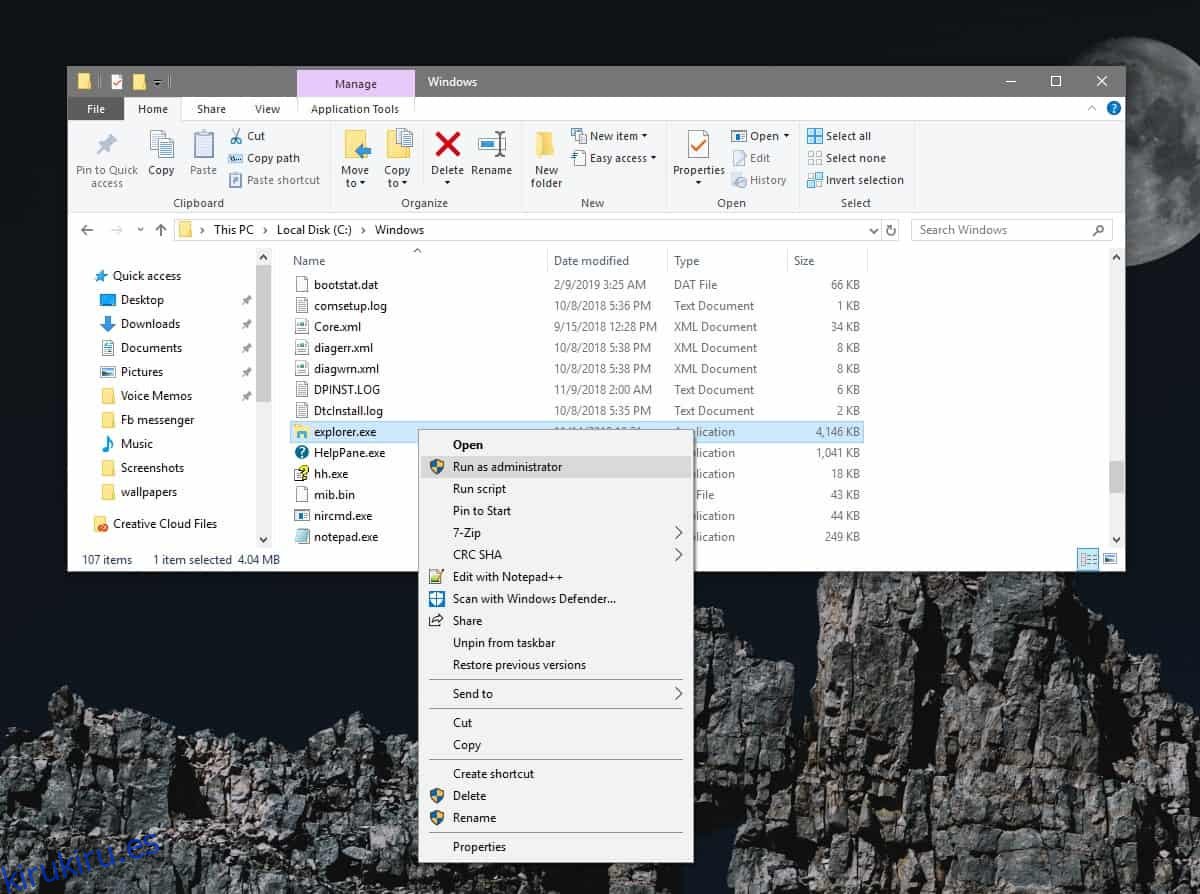Las aplicaciones pueden ejecutarse con privilegios de usuario normales o pueden ejecutarse con derechos de administrador. Cuando una aplicación necesita ejecutarse con derechos de administrador, generalmente es porque necesita realizar un cambio significativo en el sistema. Esto puede ser algo grande, como editar el registro de Windows, o algo pequeño, como guardar un archivo en una ubicación protegida determinada. Con las aplicaciones, es bastante obvio que usan diferentes tipos de privilegios dependiendo de lo que necesitan hacer, pero el Explorador de archivos también sigue las mismas reglas. De forma predeterminada, siempre se ejecuta con derechos de usuario normales. Si necesita ejecutar el Explorador de archivos con derechos de administrador, deberá iniciarlo desde el archivo Explorer.exe.
Explorador de archivos con derechos de administrador
Para ejecutar el Explorador de archivos con derechos de administrador, debe abrir una ventana del Explorador de archivos y navegar a la siguiente ubicación;
C:Windows
Aquí, busque explorer.exe y haga clic derecho en él. En el menú contextual, seleccione Ejecutar como administrador y el Explorador de archivos se iniciará con derechos de administrador.
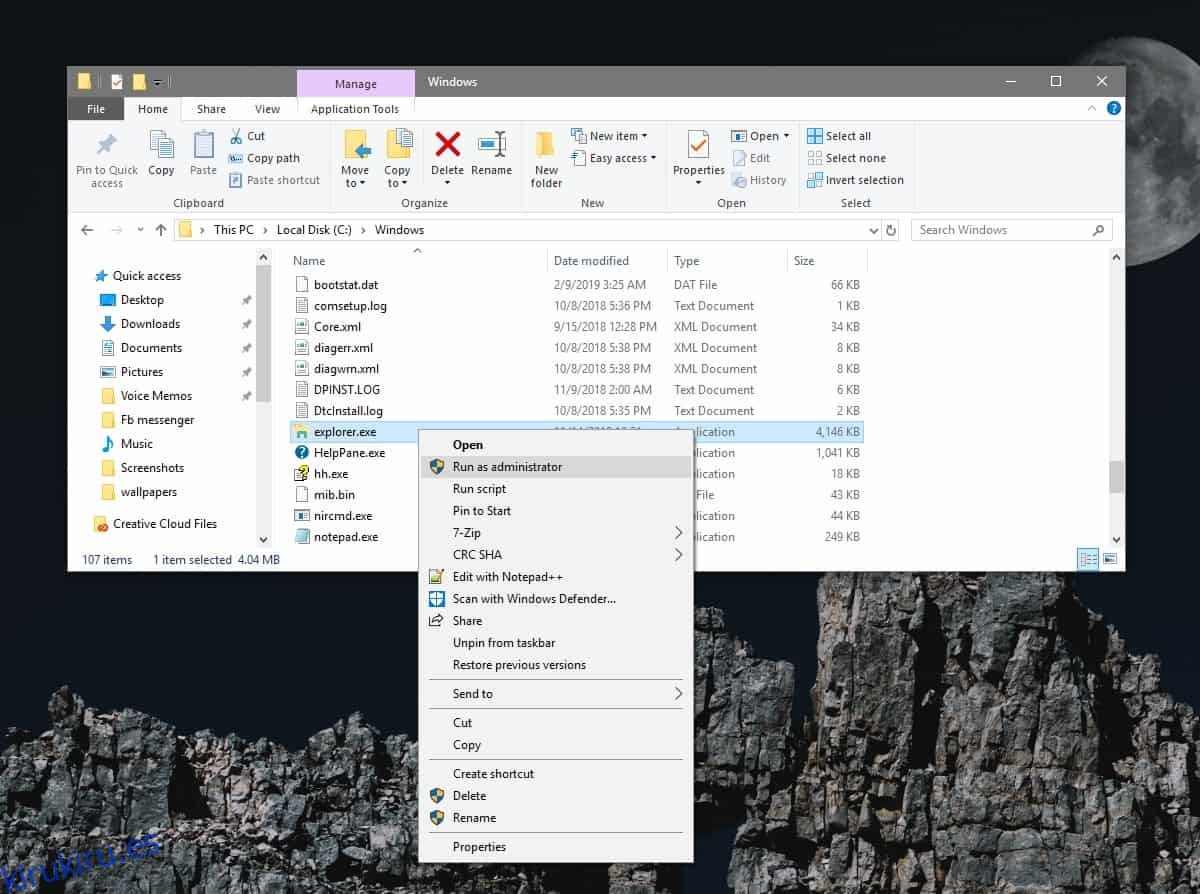
También puede ejecutar el Explorador de archivos con derechos de administrador desde el Administrador de tareas. Abra el Administrador de tareas y vaya a Archivo> Ejecutar nueva tarea.
En el cuadro Crear nueva tarea, ingrese explorer.exe y marque la opción ‘Crear esta tarea con privilegios administrativos’. Haga clic en Aceptar y se abrirá una nueva ventana del Explorador de archivos con derechos de administrador.
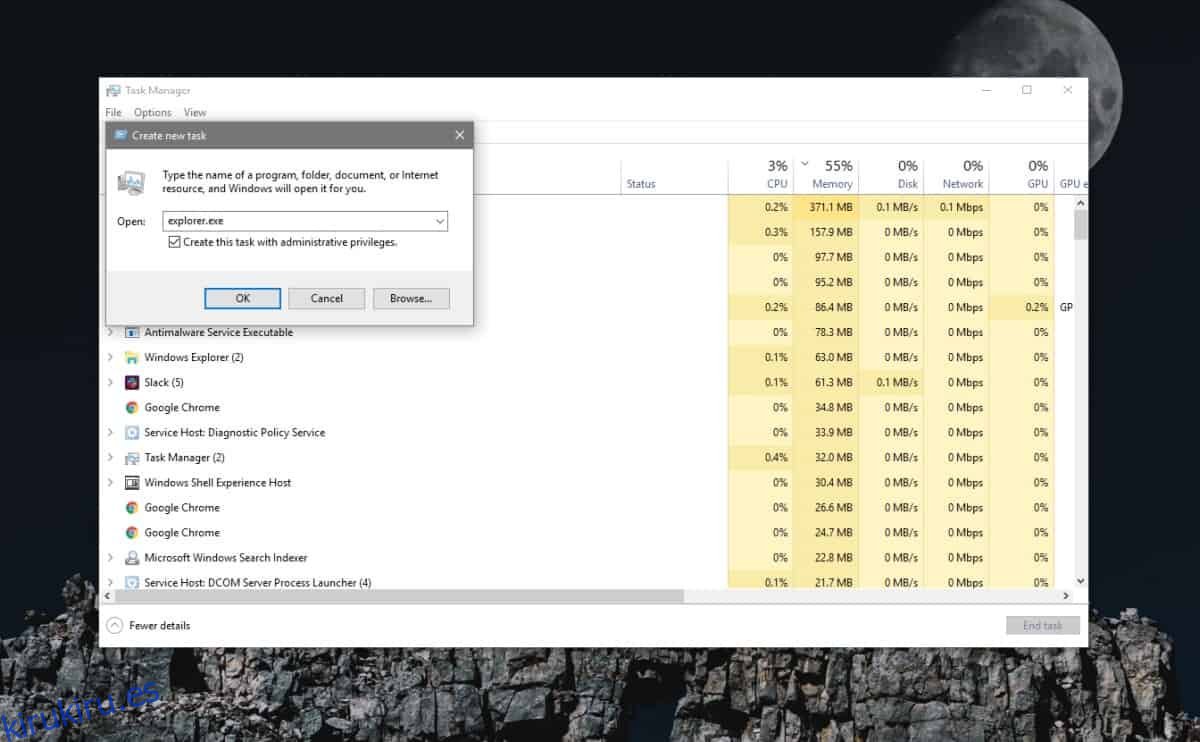
Recuerde que el Explorador de archivos puede ejecutar varias instancias de sí mismo. Cuando lo ejecuta con derechos de administrador, ejecuta una instancia de la aplicación con esos derechos. Todas las demás instancias que ya se estaban ejecutando con privilegios normales no se elevarán a derechos de administrador.
Ejecutar el Explorador de archivos con derechos de administrador le permitirá acceder a ciertos directorios restringidos en su sistema, sin embargo, no desbloqueará mágicamente todos los directorios. Algunas carpetas de su sistema son propiedad de TrustedInstaller y si TrustedInstaller le impide acceder a una carpeta, no podrá hacerlo incluso si está ejecutando el Explorador de archivos con derechos de administrador.
Es raro que alguna vez necesite ejecutar el Explorador de archivos con derechos de administrador. La aplicación se usa para encontrar otras aplicaciones o archivos en su sistema y, normalmente, son esas aplicaciones o archivos los que necesita para ejecutar con derechos de administrador. Una ventana del Explorador con derechos ordinarios funcionará tan bien como una con derechos de administrador. Dicho esto, para esas raras ocasiones en las que necesita ejecutar el Explorador de archivos con derechos de administrador, puede hacerlo.
No hace falta decir que si está haciendo esto desde una cuenta de usuario normal, se le pedirá que ingrese el nombre de usuario y la contraseña de administrador.